Wenn die Menüleiste Ihres MacBook weg ist, hängt dies von mehreren Faktoren ab. Am einfachsten lässt sich dies verhindern, indem Sie die automatische Ausblendfunktion deaktivieren.
- Gehen Sie zu Systemeinstellungen > Kontrollzentrum > Menüleiste.
- Erweitern Sie das Dropdown-Menü neben Menüleiste automatisch ein- und ausblenden. Klicken Sie auf Nie.
Zusätzlich können Sie Systemaktualisierungen und mehr durchführen. Es ist auch möglich, die Menüleiste im Vollbildmodus zu behalten, indem Sie einige Einstellungen anpassen. Aber lassen Sie uns zuerst das Problem genauer untersuchen, bevor wir die Problemlösungsmethode für Ihren Fall auswählen.
Wenn man bedenkt, dass das Hauptmenü auf Ihrem Computer für unzählige Aktionen verwendet wird (z. B. für den Zugriff auf die Safari-Einstellungen), ist die fehlende Mac-Menüleiste ein enormes Problem. Wenn Sie dieses Problem nicht umgehend beheben, könnte Ihre Produktivität drastisch sinken. Ganz zu schweigen von der Frustration, die Sie möglicherweise verspüren.
Die gute Nachricht ist, dass es zwar ärgerlich ist, die Menüleiste auf dem Mac nicht zu sehen, es aber mehrere Lösungen für dieses Problem gibt. Und heute zeige ich Ihnen, wie Sie verhindern können, dass die Menüleiste auf dem Mac verschwindet. Gemeinsam werden wir sowohl einfache als auch komplexere Lösungen untersuchen.
Bevor wir anfangen
Manchmal liegt die Ursache dafür, dass die Mac-Menüleiste nicht angezeigt wird, nicht in Ihren Standardeinstellungen. Die Fehlerbehebung kann schwierig sein, aber das Premium-Services-Team von MacKeeper ist kompetent und wird sein Bestes tun, Ihnen weiterzuhelfen.
So kontaktieren Sie das Premium-Services-Team von MacKeeper:
- Laden Sie MacKeeper herunter.
- Gehen Sie in der linken Symbolleiste zu Premium Services, um auf einen professionellen Support zuzugreifen.
- Sprechen Sie mit einem Teammitglied und lösen Sie gemeinsam das Problem.
- Freuen Sie sich darüber, dass Sie Ihr Gerät jetzt wieder richtig nutzen können.
In diesem Artikel finden Sie Folgendes:
Warum ist die obere Menüleiste auf dem Mac verschwunden?
Die obere Menüleiste des Mac verschwindet, wenn die Einstellungen Ihres Computers so konfiguriert sind, dass die Leiste ausgeblendet wird. Aber auch im Vollbildmodus kann es vorkommen, dass Sie die Leiste nicht mehr sehen können. Der Transparenzgrad kann sich ebenfalls darauf auswirken, ob Sie die Menüleiste auf Ihrem Gerät sehen können.
Weitere Gründe, warum die Menüleiste auf Ihrem Apple-Gerät verschwinden kann, sind:
- Veraltete Software
- Softwarefehler
- Unzureichende Transparenz in Ihrer Suchleiste
- Schneller Benutzerwechsel ist aktiviert
So bringen Sie die Menüleiste auf dem Mac zurück
Wenn Sie bemerkt haben, dass die Menüleiste auf dem Mac fehlt, kann ich Ihnen zahlreiche Lösungen zur Behebung dieses Problems vorschlagen. Probieren Sie die Anweisungen in den folgenden Abschnitten aus, um die Menüleiste auf dem Mac wiederherzustellen.
Deaktivieren Sie das automatische Ausblenden
Automatisch ausblenden ist eine Funktion, die, wie der Name schon sagt, die Menüleiste nicht mehr anzeigt, wenn Sie Fenster auf Ihrem Mac maximieren. Obwohl das Tool standardmäßig aktiviert ist, können Sie es über Ihre Systemeinstellungen deaktivieren.
Um Automatisch ausblenden auf dem Mac zu deaktivieren, führen Sie die folgenden Schritte aus:
- Klicken Sie auf das Apple-Logo oder, falls Sie die obere Symbolleiste nicht sehen können, suchen Sie nach den Systemeinstellungen, indem Sie den Finder öffnen. Tippen Sie hier auf Cmd + F und suchen Sie in der Suchleiste nach Systemeinstellungen.
- Wählen Sie Kontrollzentrum aus.
- Scrollen Sie nach unten zur Menüleiste.
- Erweitern Sie das Dropdown-Menü neben Menüleiste automatisch ein- und ausblenden. Wählen Sie dann in der Liste der Optionen die Option Nie aus.
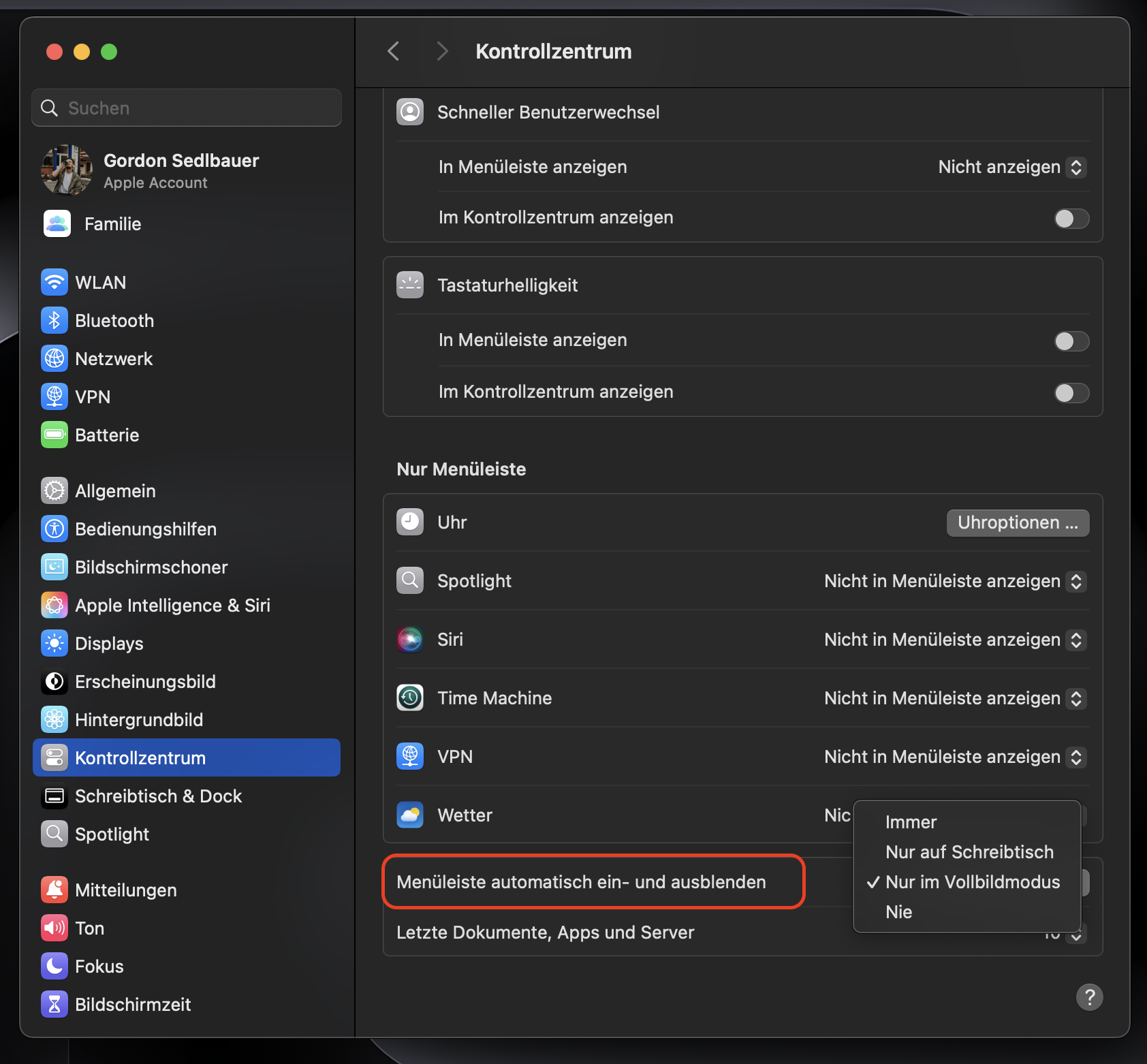
Wenn Sie das Pech haben, dass Finder hier nicht reagiert, sollten Sie zunächst dieses Problem beheben, bevor Sie diese Anweisungen ausführen.
Deaktivieren Sie den schnellen Benutzerwechsel
Mit dem schnellen Benutzerwechsel können Sie ganz einfach zwischen mehreren Benutzern wechseln, aber es kann auch dazu führen, dass Ihr Mac-Menü nicht mehr angezeigt wird. Sie brauchen diese Funktion nicht einzuschalten, wenn Sie die einzige Person sind, die Ihr Gerät benutzt, und glücklicherweise ist es einfach, sie auszuschalten.
Wenn Ihre Mac-Menüleiste verschwindet und Sie das ändern möchten, erfahren Sie hier, wie Sie den schnellen Benutzerwechsel auf Ihrem Mac unter macOS Ventura und höher ausschalten können:
- Gehen Sie zum Apple-Logo > Systemeinstellungen.
- Wählen Sie im Menü auf der linken Seite Kontrollzentrum aus.
- Scrollen Sie nach unten zu Schneller Benutzerwechsel.
- Erweitern Sie das Dropdown-Menü und wählen Sie Nicht anzeigen aus.
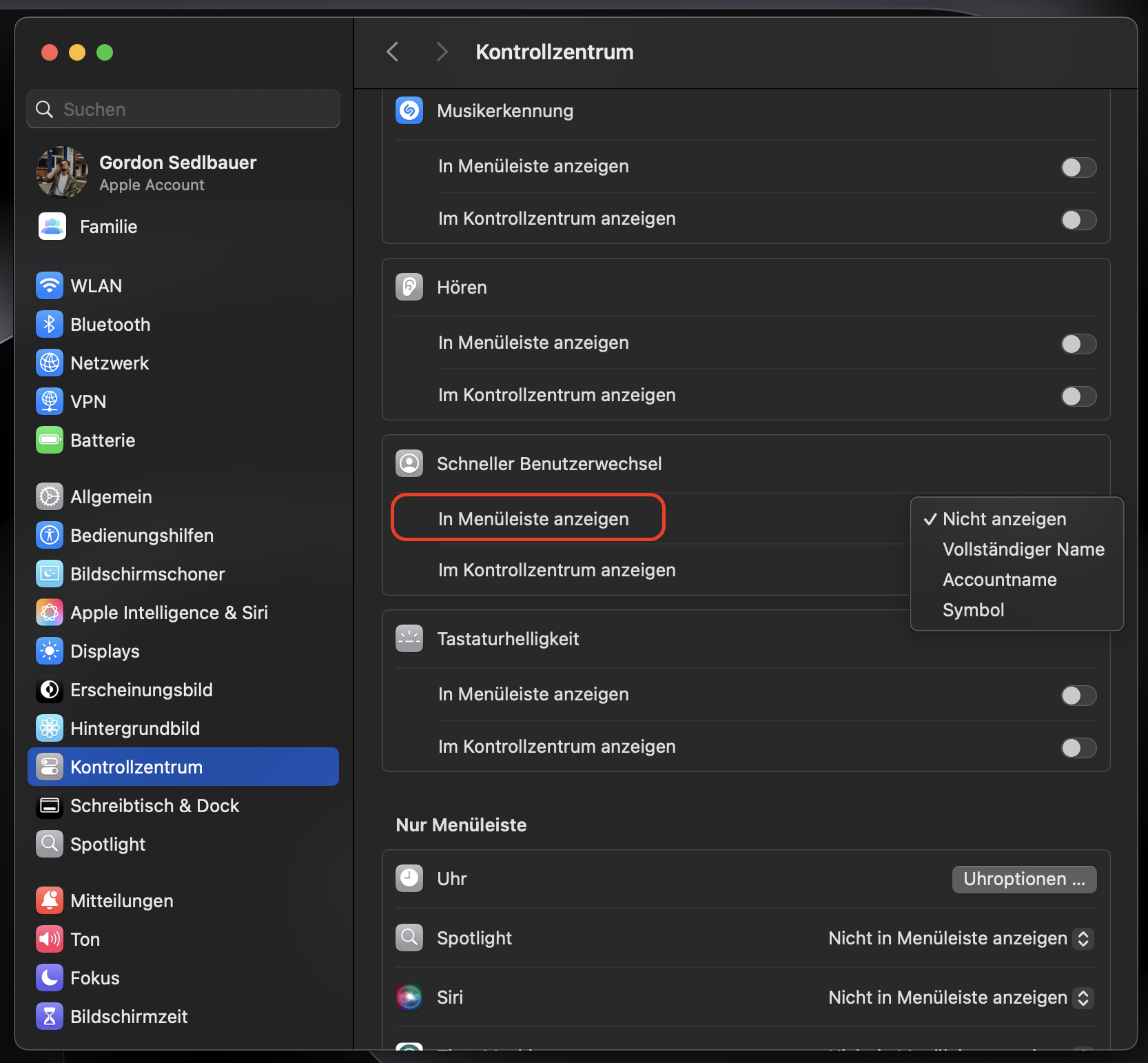
Alternativ können Sie den schnellen Benutzerwechsel unter macOS Monterey und früheren Versionen wie folgt deaktivieren:
- Gehen Sie zum Apple-Logo > Systemeinstellungen.
- Wählen Sie Benutzer & Gruppen > Anmeldeoptionen.
- Tippen Sie auf das Vorhängeschloss-Symbol.
- Geben Sie Ihre Anmeldedaten ein.
- Deaktivieren Sie das Kontrollkästchen neben Schnellen Benutzerwechsel ermöglichen.
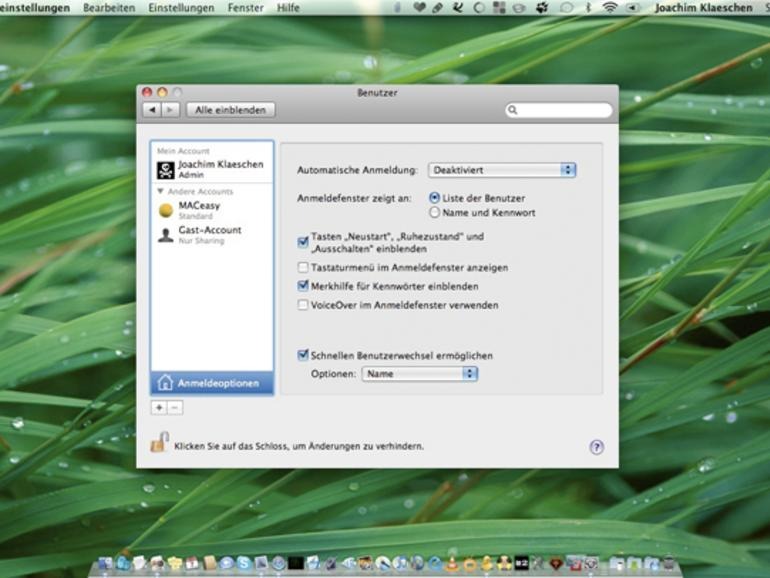
Wenn Sie Probleme mit diesem bestimmten Abschnitt Ihres Geräts haben, möchten Sie vielleicht auch wissen, warum der Dock Ihres Mac verschwunden ist.
Reduzieren Sie die Transparenz
Sollte die Menüleiste auf Ihrem Mac fehlen, könnten Ihre Transparenzeinstellungen dafür verantwortlich sein. Manchmal kann es vorkommen, dass Ihr Desktop-Hintergrund mit den in der Menü-Symbolleiste verwendeten Farben in Konflikt steht. Glücklicherweise lässt sich dieses Problem ganz einfach lösen, indem Sie die Transparenzstufe für Ihr Mac-Menü verringern. Und so geht's:
- Öffnen Sie die Systemeinstellungen und klicken Sie auf Bedienungshilfen.
- Wählen Sie unter Sehen die Option Anzeige aus.
- Im nächsten Fenster sehen Sie einen Schalter mit der Bezeichnung Transparenz reduzieren. Schalten Sie diesen aus, sodass er nicht mehr blau ist.
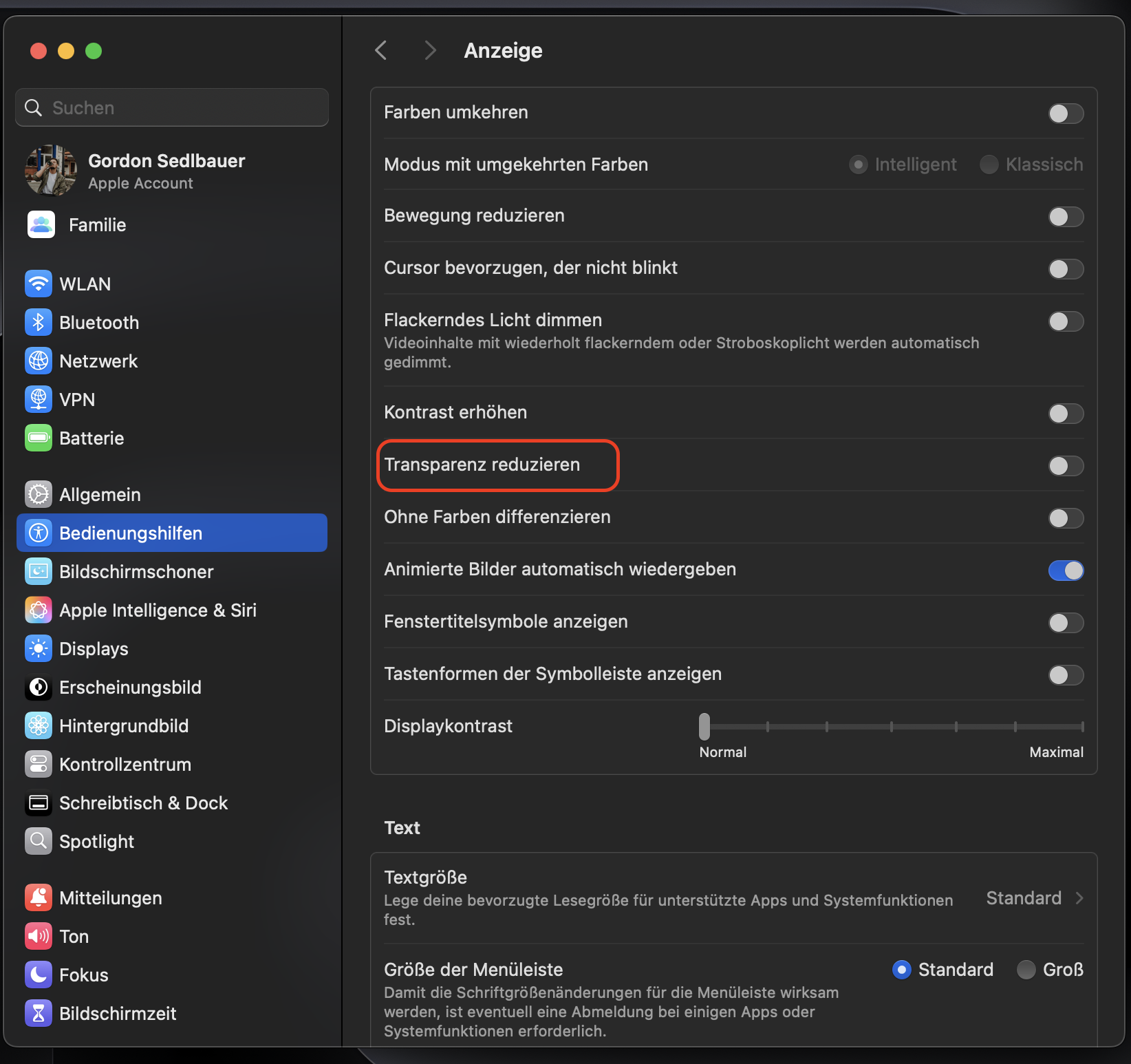
Das Wissen, wie man die Transparenz anpasst, ist auch eine potenziell nützliche Lösung, wenn Sie beim iMac einen schwarzen Bildschirm sehen.
Führen Sie ein Systemupdate aus
Wenn die Mac-Menüleiste verschwindet, können Sie auch versuchen, ein Systemupdate auf Ihrem Gerät durchzuführen. Sie sollten diesen Tipp insbesondere befolgen, wenn Sie dies im Herbst lesen, wenn Apple seine jährlichen großen macOS-Versionen veröffentlicht.
So aktualisieren Sie Ihre Mac-Software:
- Öffnen Sie die Systemeinstellungen und gehen Sie zu Allgemein > Softwarupdate.
- Wenn Ihr Mac Sie auffordert, Ihre Software zu aktualisieren, klicken Sie auf Jetzt aktualisieren.
- Stimmen Sie der Lizenzvereinbarung von Apple zu.
- Warten Sie, bis die neue Software auf Ihren Mac heruntergeladen wurde. Ihr Gerät wird möglicherweise neu gestartet, bevor Sie es wieder verwenden können.
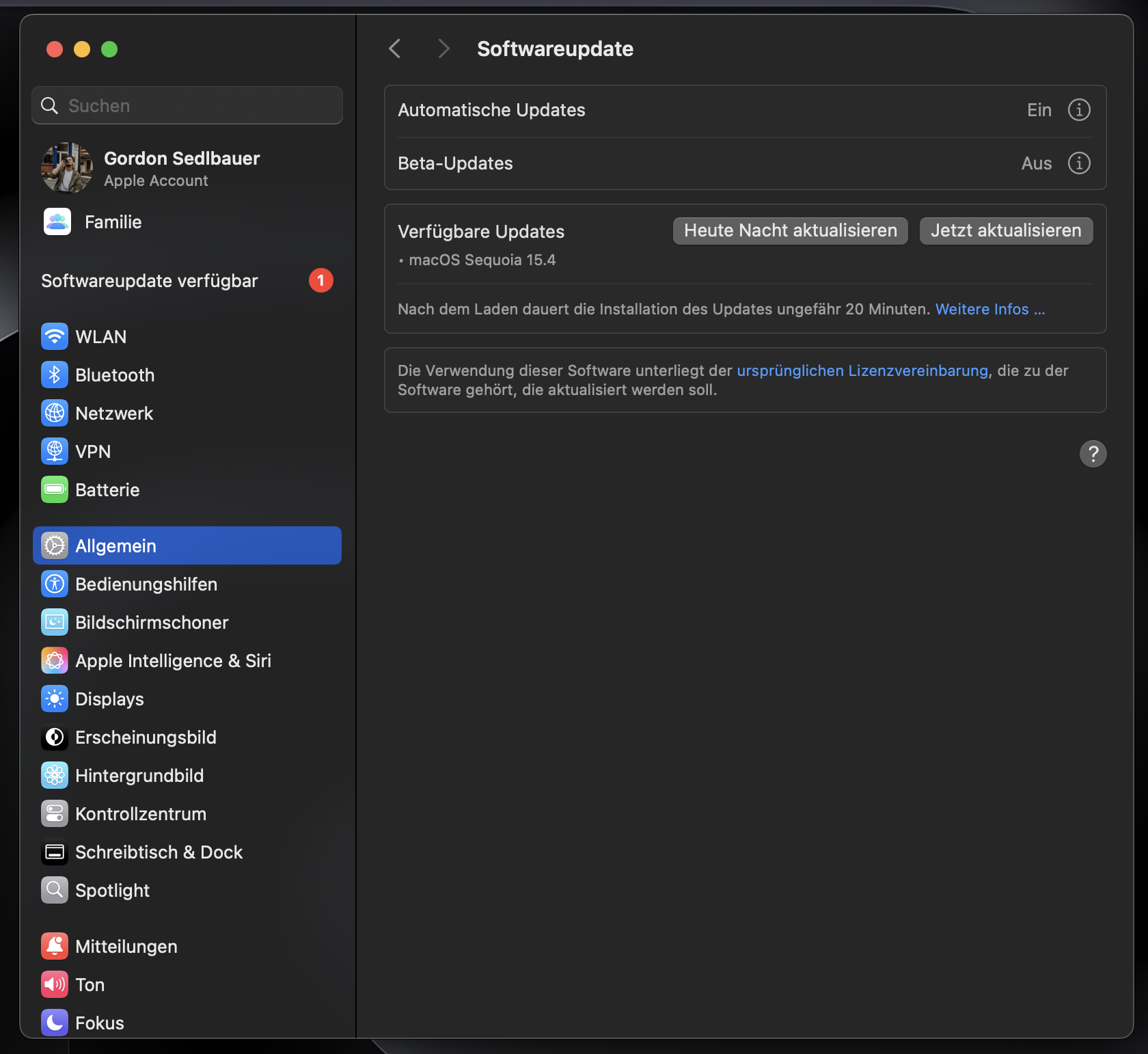
Our expert hint: Es kann vorkommen, dass das MacBook beim Aktualisieren Ihrer Software auf dem Apple-Logo hängen bleibt, auch wenn dies nicht so häufig vorkommt. Glücklicherweise haben Sie einige Möglichkeiten, um dieses Problem zu lösen: Sie können einen Neustart Ihres Computers erzwingen und Ihr Gerät im Einzelbenutzermodus starten.
So halten Sie die Mac-Menüleiste im Vollbildmodus sichtbar
Im Vollbildmodus können Sie sich besser auf Ihre Aufgaben konzentrieren und es ist möglich, die Menüleiste sichtbar zu lassen. Und so geht's:
- Gehen Sie zu Systemeinstellungen > Kontrollzentrum.
- Scrollen Sie nach unten zu Menü und suchen Sie nach Menüleiste automatisch ein- und ausblenden.
- Tippen Sie auf Nie, wenn Sie das Dropdown-Menü erweitert haben.
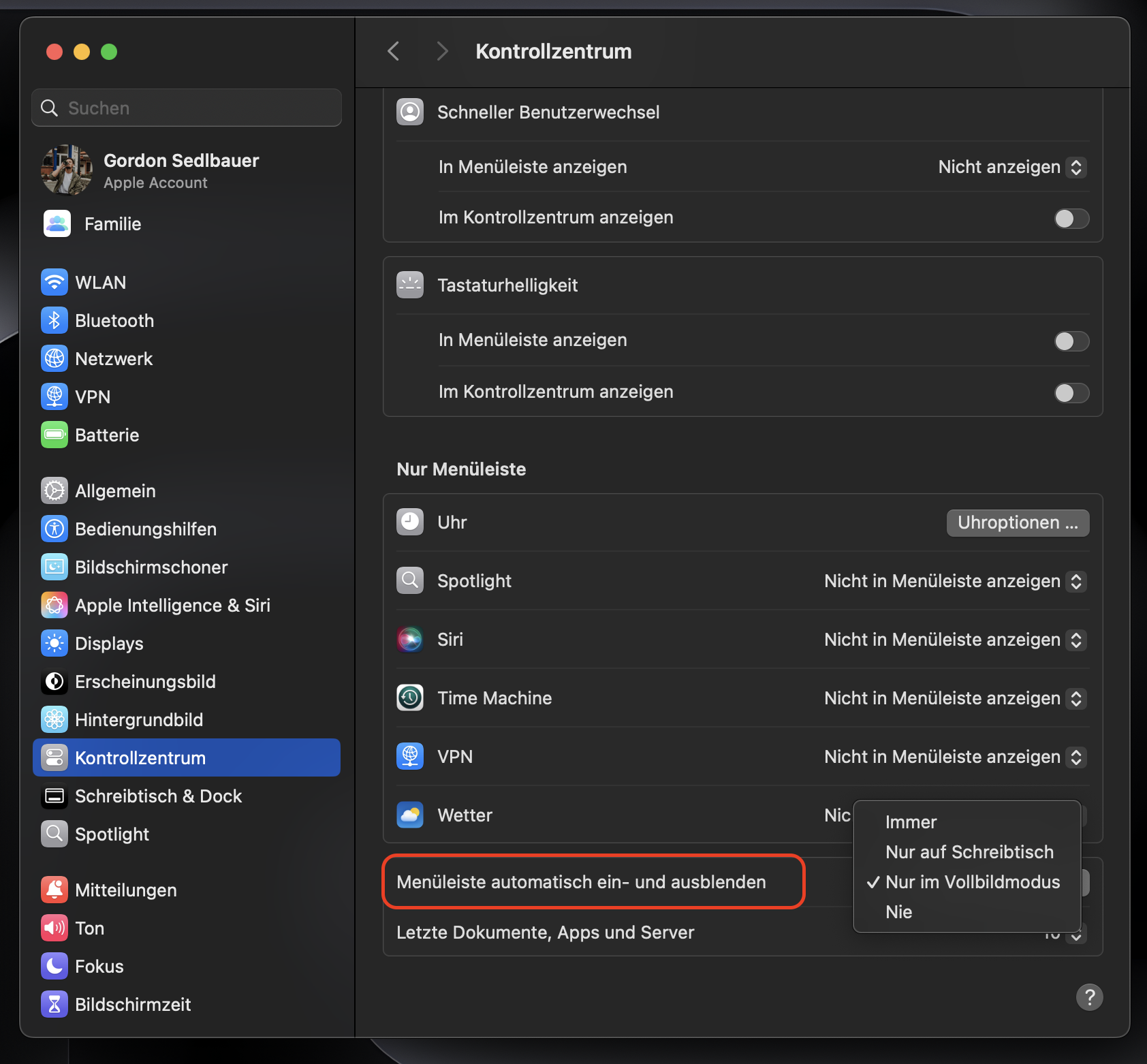
Für Geräte vor macOS Ventura:
- Gehen Sie zu Systemeinstellungen > Kontrollzentrum > Menüleiste automatisch ein- und ausblenden.
- Überprüfen Sie, ob die Option Nie ausgewählt ist.
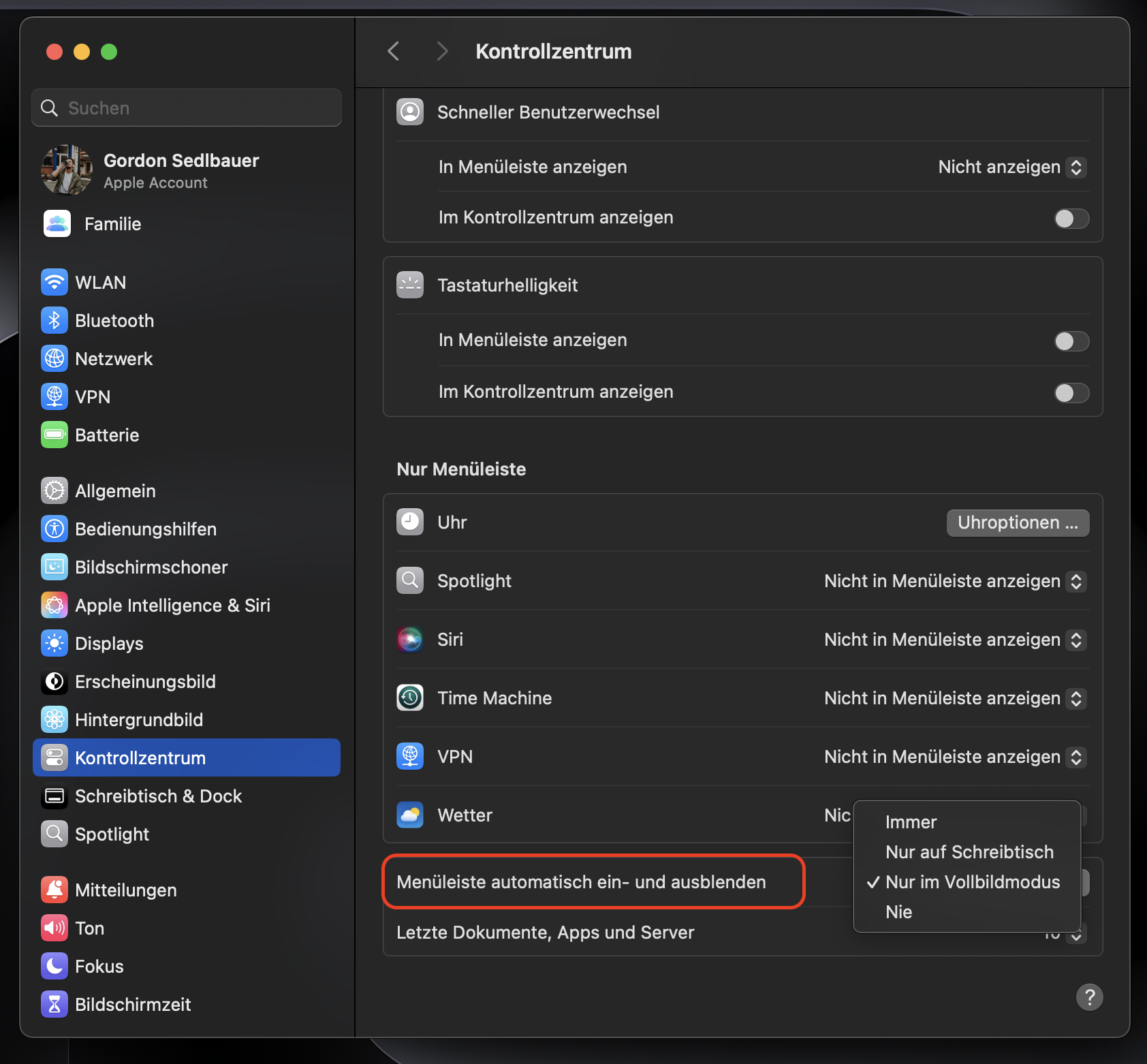
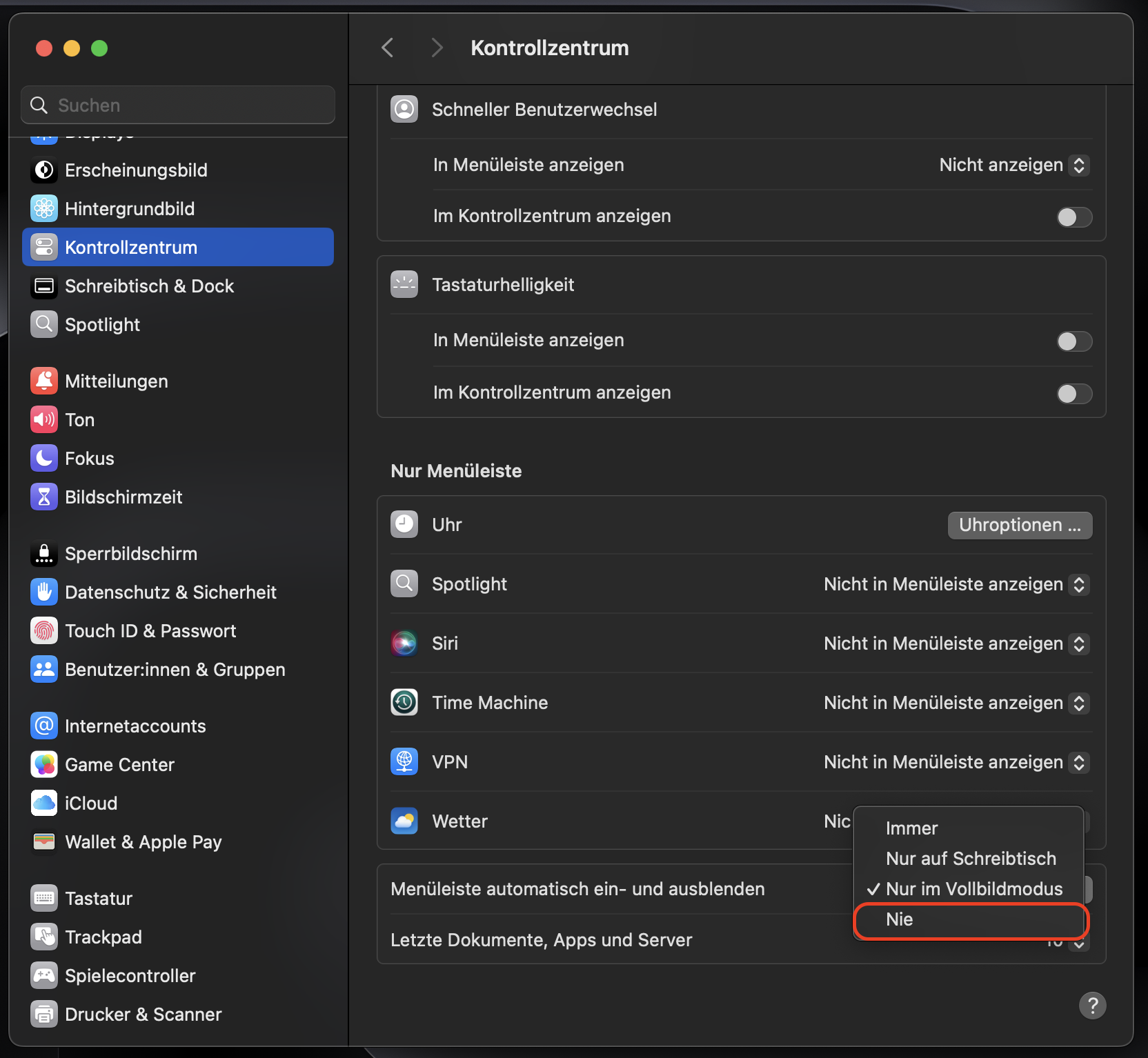
So bleibt Ihre Mac-Menüleiste dauerhaft sichtbar
Wenn Sie wissen, wie Sie die Menüleiste auf einem Mac anzeigen können, können Sie Ihre Produktivität steigern und einfacher auf andere Programme zugreifen. Wenn Sie beispielsweise Google Docs im Vollbildmodus verwenden, müssen Sie das Fenster nicht erneut minimieren, um Ihre Einstellungen zu ändern oder eine neue Registerkarte zu öffnen.
Obwohl die Standardeinstellungen auf Ihrem Mac dazu führen, dass Ihre Menüleiste nicht sichtbar, ist es nicht allzu schwierig, diese zu ändern. Wenn Sie versucht haben, die genannten Anpassungen vorzunehmen, aber nichts funktioniert hat, könnte das Problem tiefer liegen als in Ihren Computereinstellungen. In solchen Fällen kann Ihnen ein Gespräch mit dem MacKeeper Premium Services-Team helfen, effizienter zum Ziel zu kommen.








